Crie um ID Externo do Salesforce para Jitterbit
Introdução
Esta página descreve como criar um campo personalizado no Salesforce para associar registros a um ID externo para uso com o Jitterbit.
Criar um Campo Personalizado/id Externo do Salesforce para Jitterbit
Estas etapas mostram como criar um campo personalizado no Salesforce no objeto Conta para criar um ID externo chamado Jitterbit_Account_ID. As etapas usam o Salesforce Lightning Experience; etapas semelhantes podem ser aplicadas à exibição do Salesforce Classic.
-
Faça login na instância do Salesforce com suas credenciais.
-
Navegue até Configuração > Ferramentas de plataforma > Objetos e campos > Gerenciador de objetos.
-
Na aba Gerenciador de objetos, selecione o objeto Conta padrão.
-
Na visualização do objeto Account, vá para a seção Fields & Relationships e clique em New no canto superior direito.
- Na Etapa 1. Escolha o tipo de campo, selecione Texto como o tipo de dados e clique em Avançar.
- Na Etapa 2. Insira os detalhes, configure seu novo campo personalizado da seguinte maneira. Em seguida, clique em Avançar.
- Etiqueta do Campo:
Jitterbit_Account_ID - Comprimento:
50 - Nome do Campo:
Jitterbit_Account_ID
- Etiqueta do Campo:
-
ID Externo: Marcado (É imprescindível que esteja configurado para que o campo funcione como um ID externo.)**
- Na Etapa 3. Estabelecer segurança em nível de campo, aceite as configurações padrão clicando em **Avançar.
- Na Etapa 4. Adicionar aos layouts de página, aceite os padrões clicando em Salvar.
-
Você retorna à tela Campos e relacionamentos para o objeto Conta. Verifique se você vê o novo campo personalizado com os mesmos parâmetros mostrados abaixo:
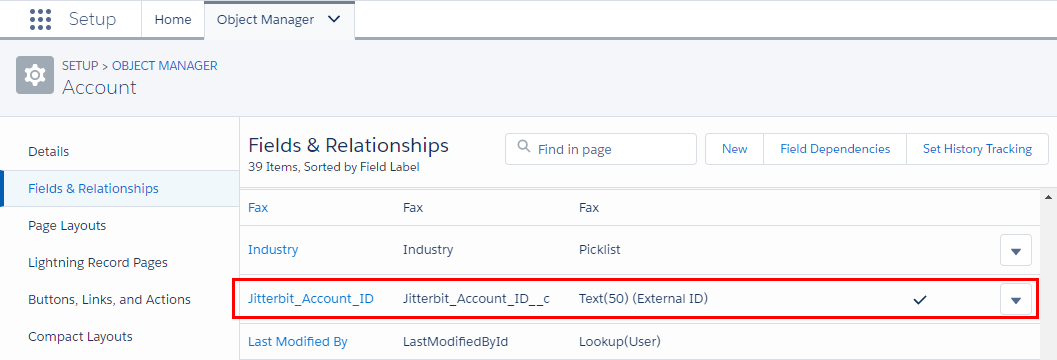
Para obter mais informações, consulte a documentação do Salesforce para Criar campos personalizados.